Vrijwel alle recente iPhones hebben geen homeknop meer. Mis je deze vertrouwde knop (met Touch ID)? Met deze tip laten we zien hoe je elke iPhone weer kunt voorzien van de thuisknop.
Lees verder na de advertentie.
Steun iPhoned
Je gebruikt een adblocker. Dat vinden we jammer, want advertenties hebben we nodig om onze artikelen gratis aan te bieden. Steun iPhoned door ons aan je whitelist toe te voegen. Alvast bedankt!
Geef elke iPhone weer een thuisknop
Toen Apple Face ID introduceerde op de iPhone was het exit voor de thuisknop. Waarom zou je nog Touch ID gebruiken als je ook Face ID hebt. Toch is het wegvallen van een homeknop voor sommige gebruikers best een gemis.

Mis je de thuisknop ook zo erg? En zou je er bijna een iPhone SE 2022 voor kopen om hem weer terug te krijgen? Probeer dan eerst de volgende tip wanneer je een iPhone met Face ID hebt. Hiermee plaats je een (virtuele) thuisknop op het scherm van elke iPhone. Dan heb je dus een iPhone met Face ID én een thuisknop!
Geef elke iPhone weer een thuisknop met AssistiveTouch
- Tik op ‘Instellingen’, scrol naar beneden en kies voor ‘Toegankelijkheid’;
- Kies voor ‘Aanraken > AssistiveTouch’ en zet de schuifknop bij AssistiveTouch op aan;
- Tik onder Aangepaste Taken op ‘Enkel tikken’;
- Kies voor de optie ‘Thuis’, keer terug naar het beginscherm van je iPhone;
- Verplaats de AssistiveTouch-knop met je vinger en schuif hem onderaan, in het midden van het scherm.
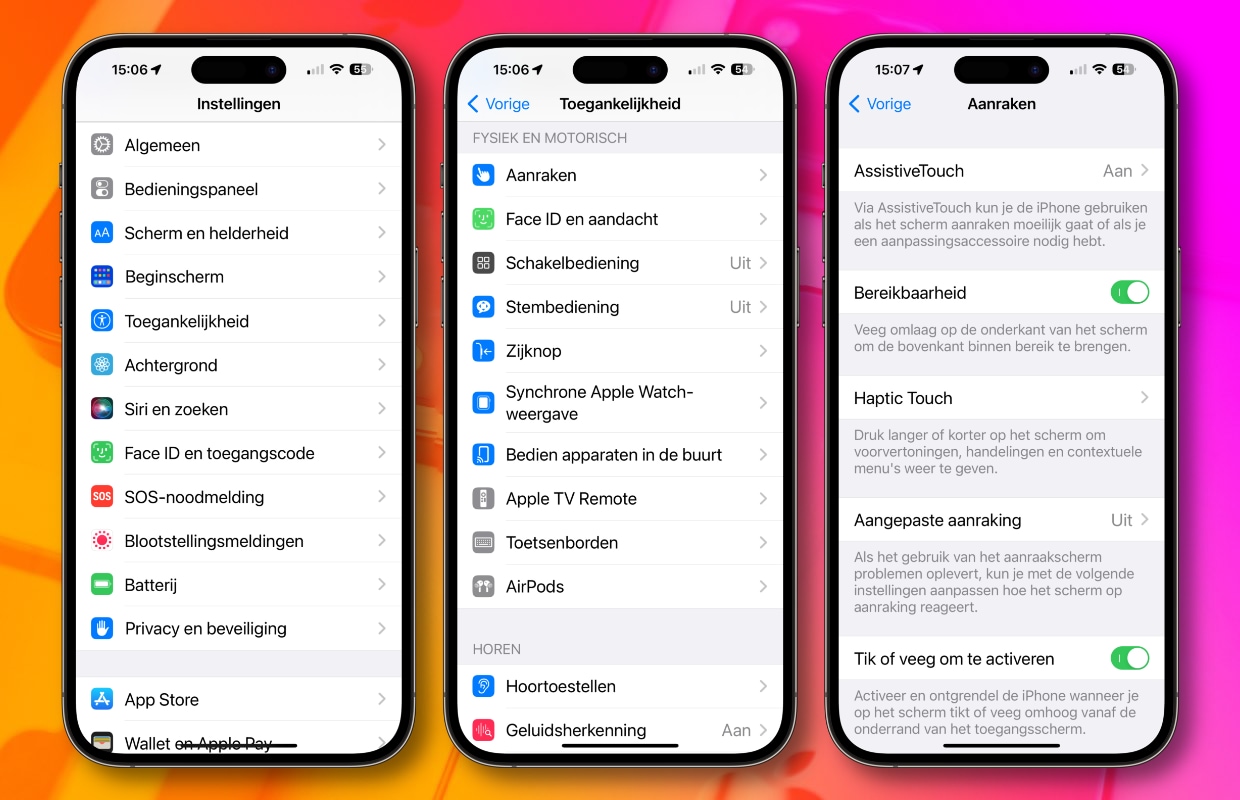
Wanneer je nu op de knop tikt, keer je altijd terug naar het beginscherm van je iPhone. De knop blijft in elke app zichtbaar. Het kan soms gebeuren dat de knop verspringt door een app, maar dan kun je hem weer eenvoudig terugschuiven.
Steun iPhoned
Je gebruikt een adblocker. Dat vinden we jammer, want advertenties hebben we nodig om onze artikelen gratis aan te bieden. Steun iPhoned door ons aan je whitelist toe te voegen. Alvast bedankt!
Knop verwijderen op iPhone
Heb je genoeg van deze virtuele thuisknop op je iPhone? Dan kun je hem ook weer eenvoudig weghalen. Dat doe je door te tikken op ‘Instellingen > Toegankelijkheid > Aanraken > AssistiveTouch’ en daar de schuifknop uit te zetten.
Wil je altijd op de hoogte zijn van het laatste nieuws? Meld je dan vooral even aan voor onze nieuwsbrief. Download daarnaast de gratis iPhoned-app en houd onze website in de gaten. Dan mis je nooit meer een Apple-nieuwtje!
Steun iPhoned
Je gebruikt een adblocker. Dat vinden we jammer, want advertenties hebben we nodig om onze artikelen gratis aan te bieden. Steun iPhoned door ons aan je whitelist toe te voegen. Alvast bedankt!